تغییر رمز عبور در Steam
تغییرات گذرواژه دوره ای می تواند حفاظت از هر حساب را بهبود بخشد. این به این علت است که هکرها گاهی دسترسی به پایگاه داده رمز عبور را دریافت می کنند و پس از آن هیچ مشکلی در ورود به هر حساب و انجام اعمال بد آنها ندارند. تغییر رمز عبور خاص مربوطه، اگر از رمز عبور مشابه در مکان های مختلف استفاده می کنید - مثلا در شبکه های اجتماعی و Steam. اگر شما به یک حساب کاربری در شبکه اجتماعی هک کرده اید، سعی کنید از همان رمز عبور در حساب Steam خود استفاده کنید. در نتیجه، شما نه تنها با حساب شبکه اجتماعی خود، بلکه همچنین با مشخصات Steam شما مشکل خواهید داشت.
برای جلوگیری از این مشکل، شما باید به صورت دوره ای گذرواژهها را تغییر دهید. برای یادگیری نحوه تغییر رمز عبور خود در Steam، بخوانید.
تغییر رمز عبور Steam آسان است. فقط رمز عبور فعلی خود را به یاد داشته باشید و به ایمیل شما دسترسی داشته باشید که با حساب کاربری شما مرتبط است. برای تغییر رمز عبور، موارد زیر را انجام دهید.
تغییر رمز عبور در Steam
شروع به کار Steam کنید و وارد حساب کاربری خود شوید، با استفاده از ورود و رمز ورود فعلی خود.
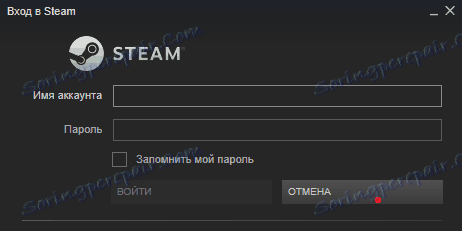
پس از وارد شدن به حساب کاربری خود، به بخش تنظیمات بروید. شما می توانید این کار را با باز کردن منو انجام دهید: Steam> تنظیمات.
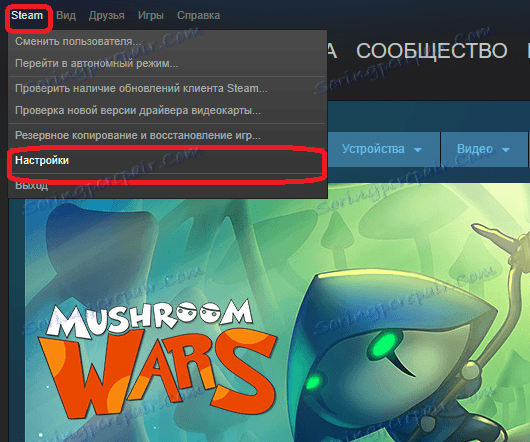
در حال حاضر شما باید بر روی دکمه "تغییر رمز عبور" در بلوک راست پنجره ای که باز می شود کلیک کنید.
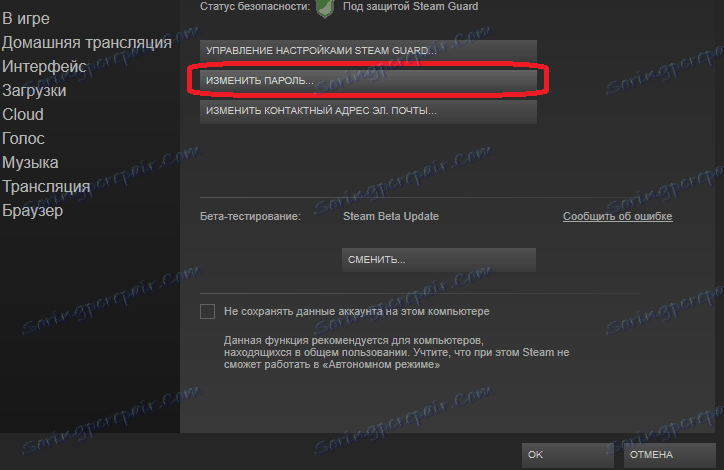
در فرم ظاهر می شود، شما باید Steam فعلی خود را وارد کنید. سپس دکمه بعدی را کلیک کنید.

اگر گذرواژه به درستی وارد شده باشد، یک ایمیل با یک کد تغییر رمز عبور به آدرس ایمیل شما ارسال خواهد شد. ایمیل خود را مشاهده کنید و این ایمیل را باز کنید
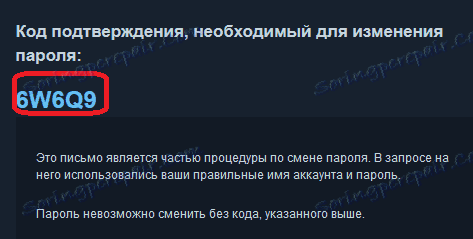
به هر حال، اگر شما یک نامه مشابه دریافت می کنید، اما شما تغییر رمز عبور را درخواست نکردید، این بدان معنی است که مهاجم دسترسی شما به حساب Steam شما را به دست آورد. در این مورد، باید فورا گذرواژه خود را تغییر دهید. همچنین، برای تغییر رمز عبور خود از ایمیل، ضروری نخواهد بود تا از هک شدن آن جلوگیری شود.
بازگشت به تغییر رمز عبور در Steam. کد دریافت شده آن را در قسمت اول فرم جدید وارد کنید.
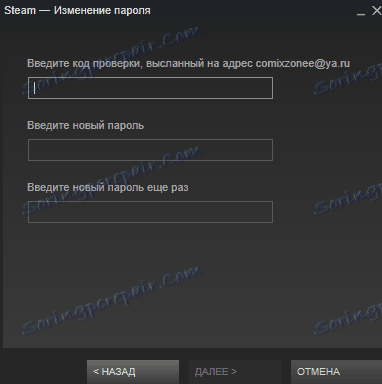
در دو زمینه باقی مانده شما باید رمز عبور جدید خود را وارد کنید. دوباره وارد کردن گذرواژه در قسمت 3 ضروری است تا مطمئن شوید که دقیقا رمزعبور را انتخاب میکنید.
هنگام انتخاب رمز عبور، سطح اطمینان آن در زیر نشان داده شده است. توصیه می شود یک کلمه عبور را با حداقل 10 کاراکتر ایجاد کنید، و ارزش استفاده از حروف و اعداد مختلف ثبت نام های مختلف را می دهد.
پس از وارد شدن به یک رمز عبور جدید، روی دکمه Next کلیک کنید. اگر گذرواژه جدید مطابق با قدیمی است، از شما خواسته میشود آن را تغییر دهید، زیرا نمیتوانید رمز عبور قدیمی را در این فرم وارد کنید. اگر گذرواژه جدید متفاوت از قدیمی باشد، تغییر آن به پایان خواهد رسید.
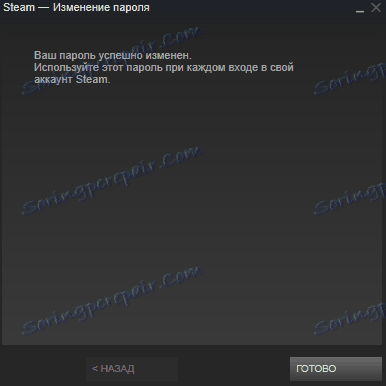
اکنون باید از گذرواژه حساب جدید خود برای ورود به سیستم استفاده کنید.
بسیاری از کاربران از یک سوال دیگر مربوط به ورود به Steam سوال می کنند - چه کاری باید انجام دهید اگر رمز عبور خود را از Steam فراموش کرده اید. بیایید با جزئیات بیشتر به این مشکل نگاه کنیم.
چگونه رمز عبور Steam را بازیابی کنیم
اگر شما یا دوستتان رمز ورود خود را از حساب Steam خود فراموش کرده اید و نمیتوانید به آن وارد شوید، ناامید نشوید. همه چیز قابل تعمیر است مهمترین مسئله این است که دسترسی به ایمیلهایی که با این پروفایل Steam مرتبط هستند، دسترسی داشته باشید. شما همچنین می توانید رمز عبور خود را با استفاده از شماره تلفن مربوط به حساب کاربری خود تنظیم مجدد کنید. در این حالت، بازیابی رمز عبور یک مورد 5 دقیقه است.
چگونه بخشی از Steam را بازیابی کنیم؟
در فرم ورود به Steam یک دکمه وجود دارد که نمیتوانم وارد آن شوید.
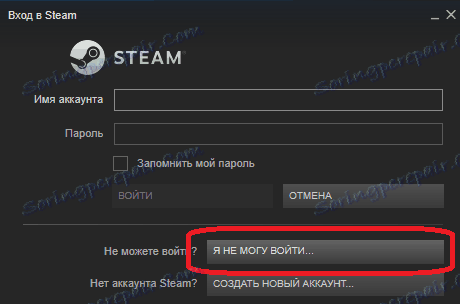
شما به این دکمه نیاز دارید روی آن کلیک کنید
سپس از گزینه های شما باید اول را انتخاب کنید - "من نام کاربری و رمز عبور Steam من را فراموش کرده ام"، که به معنای "من رمز ورود یا رمز عبور را از حساب Steam من را فراموش کرده ام".
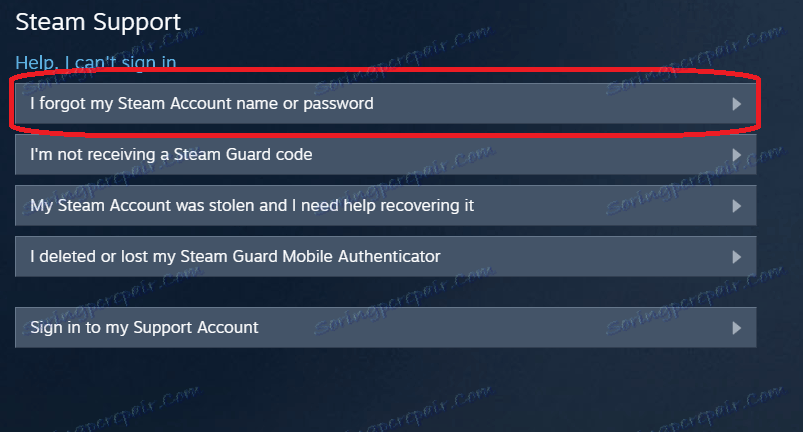
حالا شما باید ایمیل، ورود یا شماره تلفن را از حساب خود وارد کنید.
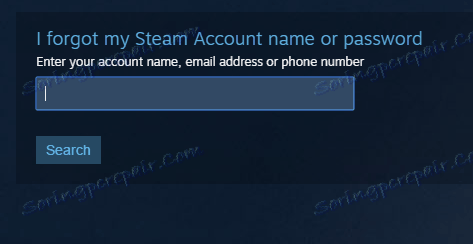
مثال ایمیل را در نظر بگیرید. ایمیل خود را وارد کنید و روی دکمه «جستجو» کلیک کنید، i.e. "جستجو"
بخار به سوابق در پایگاه داده اش نگاه می کند و اطلاعات مربوط به حساب مربوط به این ایمیل را پیدا خواهد کرد.
حالا شما باید بر روی دکمه کلیک کنید تا کد بازیابی را به آدرس ایمیل خود ارسال کنید.

یک ایمیل با کد در عرض چند ثانیه ارسال می شود. ایمیل خود را بررسی کنید
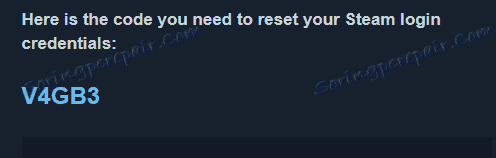
کد آمده است آن را در فیلد جدید وارد کنید.
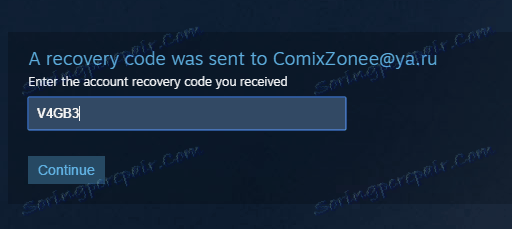
سپس دکمه ادامه را کلیک کنید. اگر کد درست وارد شود، انتقال به فرم بعدی ساخته خواهد شد. این فرم می تواند انتخاب حساب، رمز عبور که شما می خواهید برای بازیابی. حساب کاربری مورد نیاز خود را انتخاب کنید
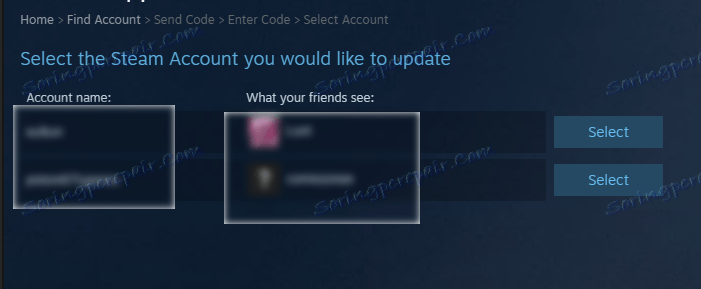
اگر با استفاده از تلفن از حساب کاربری خود محافظت کنید، یک پنجره با یک پیام در مورد آن ظاهر می شود. شما باید دکمه بالا را فشار دهید تا کد تأیید به گوشی شما ارسال شود.

گوشی خود را بررسی کنید باید یک پیام SMS با کد تأیید دریافت کند. این کد را در قسمت ظاهر شده وارد کنید.
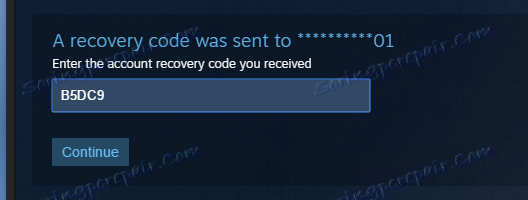
روی دکمه ادامه کلیک کنید. در فرم زیر شما از شما خواسته خواهد شد که رمز عبور را تغییر دهید یا ایمیل تغییر دهید. گذرواژه تغییر "تغییر رمز عبور" را انتخاب کنید.
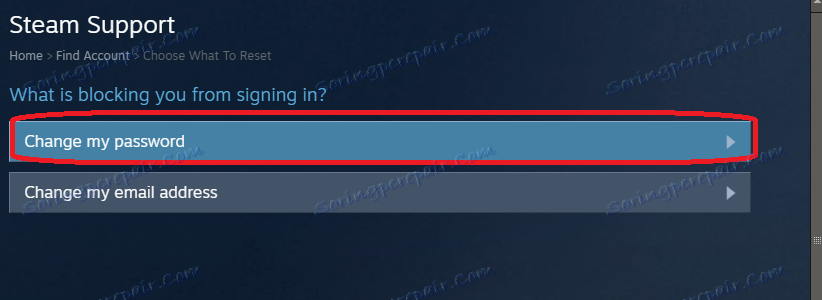
در حال حاضر شما، همانطور که در مثال قبل، شما نیاز دارید تا با رمز عبور جدید خود وارد شوید. آن را در قسمت اول وارد کنید و سپس ورودی را در دوم تکرار کنید.
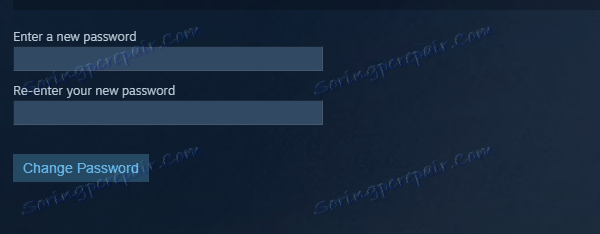
پس از ورود به گذرواژه، به یک مورد جدید تغییر خواهد کرد.
برای ورود به فرم ورود در حساب Steam خود، بر روی دکمه ورود به سیستم Steam کلیک کنید. نام کاربری و رمز عبور خود را که اختراع کرده اید وارد کنید تا به حساب کاربری خود وارد شوید.
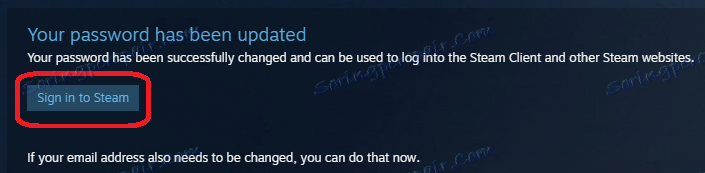
حالا شما می دانید که چگونه گذرواژه خود را در Steam تغییر دهید و چگونه آن را بازنشانی کنید اگر آن را فراموش کرده اید. مشکلات رمز عبور در Steam یکی از مشکلات مکرر کاربران این پلت فرم قمار است. برای جلوگیری از این مشکلات در آینده، سعی کنید گذرواژه خود را به خوبی بخاطر بسپارید و برای نوشتن آن بر روی کاغذ یا یک فایل متنی نخواهید بود. در آخرین مورد، شما می توانید از مدیران رمز عبور ویژه برای جلوگیری از ورود گذرگاه ها در پیدا کردن رمز عبور استفاده کنید.